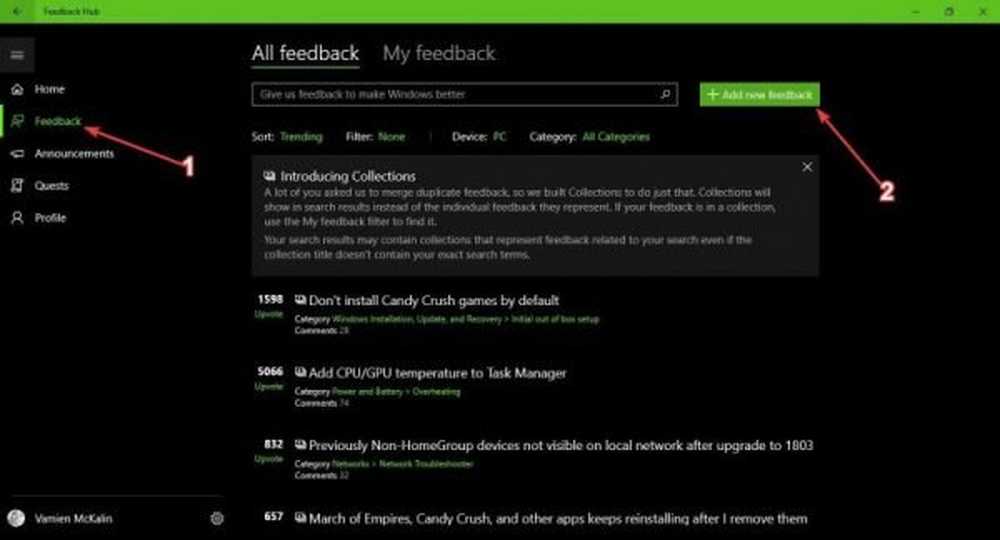Wie kann ich beheben, dass uTorrent unter Windows 10 nicht reagiert?
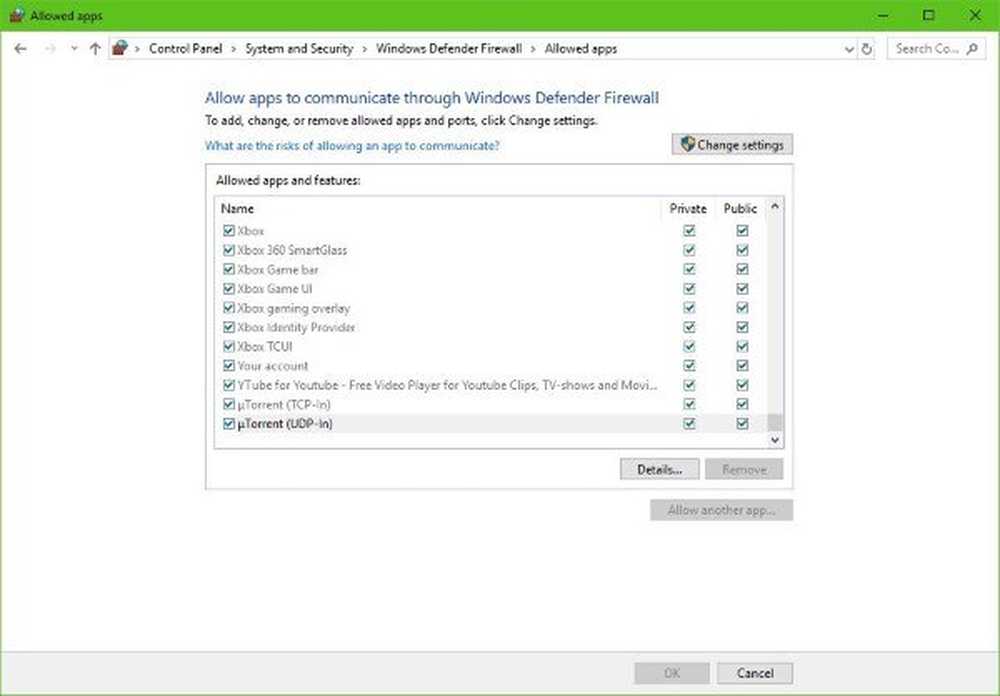
Wenn es darum geht, Torrents im Web herunterzuladen, für viele, uTorrent ist die beste Software für den Job. Es ist schon seit Jahren bekannt und wird von vielen trotz aller Konkurrenz geschätzt. Wir müssen darauf hinweisen, dass sich uTorrent im Laufe der Jahre stark verändert hat. Es ist jetzt vollgepackt mit Funktionen, von denen viele hinter einer monatlichen Paywall eingesperrt sind. Zudem ist die Software hinsichtlich der Dateigröße nicht mehr der kleinste Client.
Wenn Sie also lediglich Torrents herunterladen möchten und kleine Probleme mit Werbung in Ihrer Software haben, ist uTorrent immer noch das Beste in der Branche. Aber wissen Sie was, manchmal hat das Beste im Geschäft Probleme, und wir werden heute über ein bestimmtes Thema sprechen.

Es scheint, dass uTorrent bereits läuft, aber nicht reagiert. Bitte schließen Sie alle uTorrent-Prozesse und versuchen Sie es erneut.
Einige Benutzer haben ein Problem mit dem Torrent-Client gefunden, bei dem es unter Windows 10 nicht reagiert. Niemand möchte, dass so etwas passiert, während er sich auf das Herunterladen einer heißen neuen Torrent-Datei vorbereitet.
Bevor Sie fortfahren und zu einem anderen wechseln, versuchen Sie, einige der Korrekturen zu versuchen, die wir unten erwähnen?
uTorrent reagiert nicht
Es kann verschiedene Ursachen dafür geben, dass Ihre uTorrent-Software nicht reagiert. Nach unserem heutigen Verständnis wird das neueste Problem jedoch wahrscheinlich durch einen Virus verursacht, der durch die heruntergeladene Datei verursacht wurde.
1] Löschen Sie die heruntergeladene Datei
Zuerst müssen Sie in den Ordner wechseln, in dem sich die Datei befindet, und diese sofort löschen. Es macht keinen Sinn, es zu behalten, wenn es die Ursache all Ihrer Probleme ist, richtig? Gut. Leeren Sie ihn jetzt nach dem Löschen aus dem Papierkorb und entfernen Sie ihn ein für alle Mal.
2] Scannen Sie Ihr System mit Windows Defender
Starte den Windows Defender Sicherheits-App durch Klicken auf Windows-Taste + I, dann Update & Sicherheit. Klicken Sie auf die Option Windows-Sicherheit, dann Öffnen Sie das Windows Defender Security Center.
Wenn die Sicherheitssoftware bereits im Hintergrund ausgeführt wird, können Sie dies problemlos tun Rechtsklick auf dem Symbol auf der Taskleiste, Klicken Sie dann auf Sicherheits-Dashboard anzeigen.
Klicken Sie nach dem Starten der Software auf Schutz vor Viren und Bedrohungen > Führen Sie einen neuen erweiterten Scan aus. Vergewissern Sie sich schließlich Kompletter Suchlauf aus dem Menü ausgewählt wird, drücken Sie dann die Scanne jetzt Taste.Sie können auch die Offline-Prüfung von Windows Defender wählen, wenn Sie den möglichen Virus besser finden möchten. Beachten Sie, dass diese Option Ihr Computersystem automatisch ausschaltet, und es kann bis zu 15 Minuten oder länger dauern, bis die Arbeit erledigt ist.
Wenn Sie eine Antivirensoftware von Drittanbietern verwenden, können Sie diese zum Scannen Ihres Computers verwenden.
3] Zulassen von uTorrent über die Windows Defender Firewall

Was Sie hier brauchen, ist das Klicken auf Cortana und dann tippen Firewall in das Suchfeld. Wenn es keine Schaltfläche gibt, klicken Sie auf die Schaltfläche Start dann sofort mit der Eingabe beginnen.
Sie sollten etwas sehen, das sagt Lassen Sie eine App über die Windows-Firewall zu. Klicken Sie darauf und ein neues Fenster erscheint. Dieses Fenster sollte eine Liste von Apps enthalten, die zugelassen oder nicht zugelassen werden können. Suchen Sie also einfach nach uTorrent und setze es auf Öffentlichkeit Wenn Sie sich in einem öffentlichen Netzwerk befinden oder Privatgelände, wenn Sie sich in einem privaten Netzwerk befinden.
4] Deinstallieren Sie uTorrent und installieren Sie es erneut
Sie könnten uTorrent vollständig deinstallieren, Ihren Computer neu starten und die neueste Version von uTorrent neu installieren und sehen, ob das Problem dadurch behoben wird.
Wenn Sie möchten, können Sie Ihre Benutzerdaten von kopieren C: \ Benutzer \\ AppData \ Roaming \ uTorrent und speichern Sie es an einem anderen Ort und stellen Sie es nach der Neuinstallation wieder her.
4] Wechseln Sie zu einer uTorrent-Alternative
Wenn alles oben ausfällt, empfehlen wir Ihnen, zu einer uTorrent-Alternative wie qBitorrent zu wechseln. Es ist eines der besten, das heute erhältlich ist, und es enthält keine ausgefallenen Funktionen. Durch und durch ist es einfach ein Client zum Herunterladen von Torrents.
Wir sollten auch darauf hinweisen, dass das Herunterladen einiger Torrents möglicherweise legal ist oder nicht. Daher sollten Sie die Gesetze Ihres Landes überprüfen, um herauszufinden, ob Sie dies tun können, ohne mögliche Auswirkungen zu haben.